- Autor Lauren Nevill [email protected].
- Public 2023-12-16 18:55.
- Modificat ultima dată 2025-01-23 15:23.
Când reporniți sistemul de operare sau actualizați fără succes programul, în unele cazuri, marcajele selectate de utilizator într-un anumit browser dispar. Puteți să le restaurați folosind câteva tehnici pentru salvarea marcajelor.
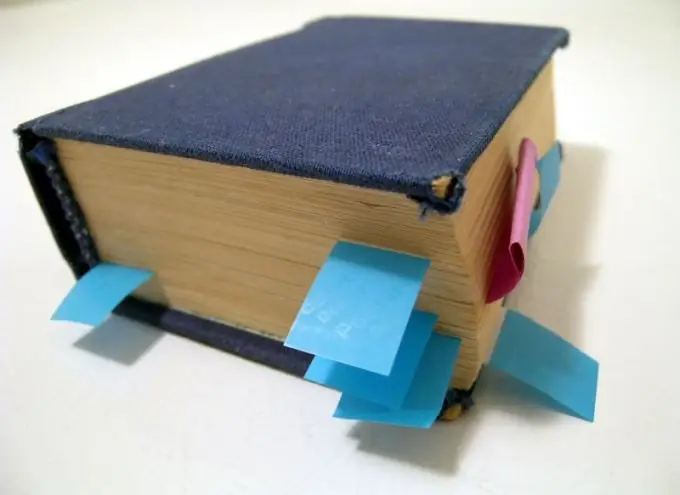
Instrucțiuni
Pasul 1
Mai întâi, deschideți browserul de lucru. Găsiți secțiunea „Marcaje” din partea de sus a paginii de pornire. Mergeți la submeniul „Afișați toate marcajele” și faceți clic pe acesta cu butonul mouse-ului. În acest caz, puteți utiliza combinația de butoane „Ctrl + Shift + B”. Pe monitor apare fereastra „Bibliotecă”, care conține instrumente care arată structura marcajelor și vă permit să le gestionați.
Pasul 2
În secțiunea „Import și copie de rezervă”, faceți clic pe elementul „Restaurare”. Mai multe opțiuni vor fi oferite aici: restaurarea marcajelor dintr-o copie de arhivă sau restaurarea din fișierul dvs. Specificați numele fișierului pe care îl căutați. Dacă lista marcajelor nu este afișată, faceți clic pe linia „Selectare fișier”, indicând calea către aceasta. Apoi închideți pagina „Bibliotecă”. În mod implicit, programul face automat o copie de rezervă a marcajelor în fiecare zi.
Pasul 3
Confirmați pentru a înlocui marcajele existente. În acest moment, monitorul va afișa o notificare că marcajele existente vor fi înlocuite cu marcajele din copie de rezervă. După procedură, veți vedea toate marcajele necesare din copie de rezervă. Structura lor poate fi vizualizată selectând elementul adecvat sau specificând calea către fișier.
Pasul 4
Utilizați opțiunea pentru a restabili marcajele vizuale importându-le dintr-un fișier HTML. Pentru aceasta, accesați secțiunea „Import și Verificare” și găsiți linia „Import din HTML”. Trebuie să plasați marcajele HTML în avans. Salvați fișierul pentru a restabili marcajele pierdute, dacă este necesar. Vă rugăm să rețineți că această metodă nu este potrivită în caz de eșecuri neașteptate.
Pasul 5
Accesați meniul Setări. În elementul „Diverse”, bifați caseta „Afișați marcajele vizuale la deschiderea unei noi file sau ferestre”. Faceți clic pe OK. În fereastra care se deschide, accesați linia „Extensii” și găsiți linia de completare pentru programul Yandex. Bar. Când pagina se deschide, vor fi afișate marcajele vizuale.






